Бесплатное распознавание текста в Windows 11 с новым инструментом «Ножницы»

Часто бывает, что вы хотите выделить и скопировать текст на изображении, чтобы скопировать и вставить его в другое место, например в редактор или текстовый процессор. Windows 11 Moment 4 дебютирует OCR бесплатно в операционной системе Microsoft: это новая функция, которая обогащает Ножницыодна из системных утилит, позволяющая делать снимки экрана на ПК, захватывая содержимое экрана, отдельных окон или определенных областей.
Извлекать текст из изображений и с экрана можно разными способами: можно использовать отдельные сторонние приложения, а можно использовать Microsoft Word который, как поясняется в статье, позволяет активировать распознавание символов на любом изображении, вставленном в документ.
Snipping Tool добавляет бесплатное распознавание символов в Windows 11
Обновив Windows 11 до сборки 22621.2361 или новее и вот Ножницы в версии 11.2308.33.0 или новее операционная система дополнена бесплатным инструментом OCR, который позволяет вам захватить как текст любая информация, содержащаяся в изображении.
Программы для Windows, мобильные приложения, игры - ВСЁ БЕСПЛАТНО, в нашем закрытом телеграмм канале - Подписывайтесь:)
Лучшие OCR позволяют вам преобразовать в текст любую бумажную страницу, отсканированную или сфотографированную с помощью камеры смартфона, можно выбрать, скопировать и обработать в другом месте. Программное обеспечение для оптическое распознавание символов более продвинутые, они не ограничиваются обнаружением только текста, но создают редактируемые документы, сохраняющие макет или структуру исходного документа.
Новая кнопка Текстовые действия интегрирован в программу Ножницы Windows 11, он довольно простой, но по-прежнему используетискусственный интеллект для улучшения распознавания символов. Это означает, что хотя это Ножницы пока не в состоянии воспроизвести форматирование документа С самого начала его оптическое распознавание текста особенно хорошо справляется с обнаружением любого типа текста.

Как работает распознавание текста ножницами
Предположим, вы столкнулись с документом, текст оказывается не выбирается. Это может быть изображение или страница файла. Ограниченный PDF-файл. Чтобы использовать модуль OCR, встроенный в Ножницы Windows 11, просто нажмите комбинацию клавиш Windows+Shift+S, а затем выделите область, содержащую текст, который нужно отправить в OCR.
Нажав на уведомление Скриншот скопирован в буфер обмена и сохранен.утилита откроется Ножницы. Нажав на кнопку Текстовые действия на панели инструментов, затем выбрав Скопировать весь текстдокумент целиком сохраняется в буфере обмена Windows 11.
Затем вы можете вставить его в другое место, используя комбинацию клавиш CTRL+V, или перейти к История заметок нажав Windows+V.
Альтернативно, Ножницы позволяет выделить только интересующий вас текст: нажав CTRL+C, вы просто копируете в буфер обмена Windows 11 только определенную часть текста, ранее выделенную.
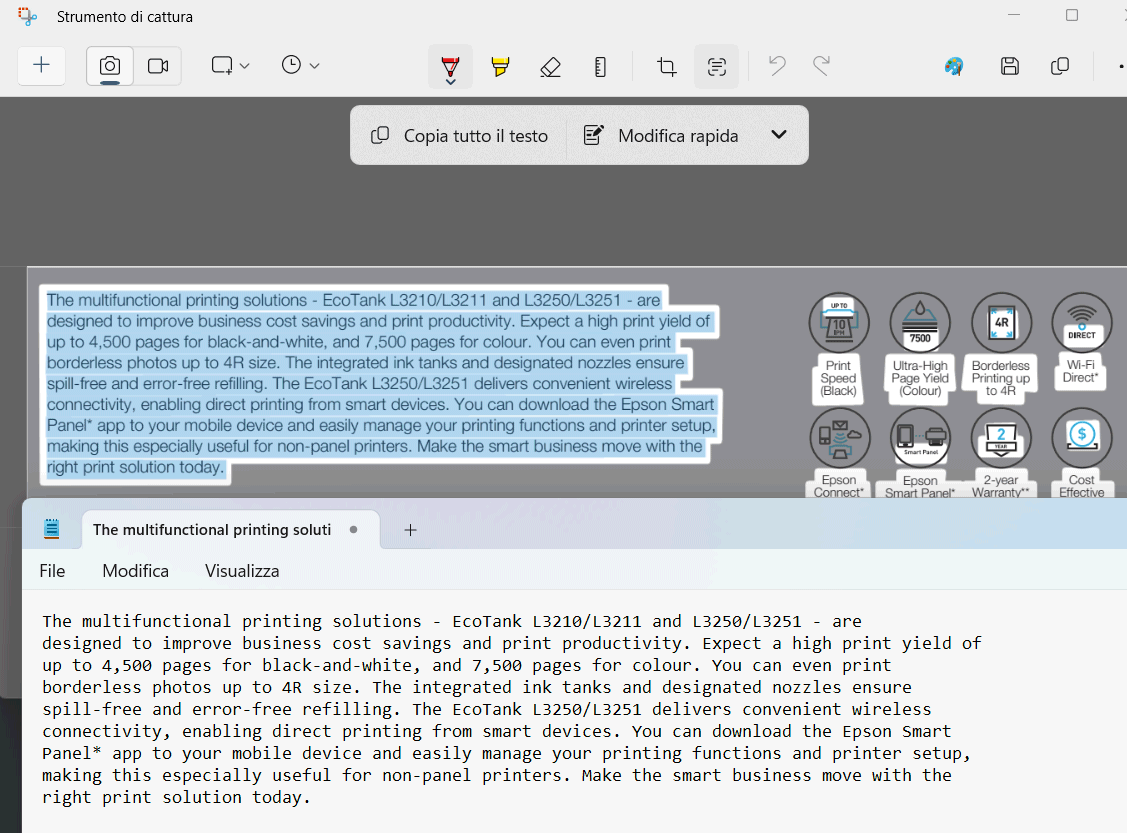
Опция Быстрое редактирование вместо этого позволяет удалить конфиденциальные данные из изображения, снятого с его помощью Ножницы.
Проверьте версию своего инструмента «Ножницы» и принудительно обновите его.
Чтобы получить доступ к кнопке Текстовые действиявы должны использовать версию 11.2308.33.0 или новее. Ножницы Windows 11. Чтобы проверить номер версии, просто нажмите на точки в правом верхнем углу, выберите Настройки затем прокрутите содержимое окна вниз. В О приложениисообщаются данные об установленном релизе.
Чтобы принудительно обновить Ножницы до последней версии, вы можете посетите этот сайтвыбирать Идантификационный номер продукта в первом выпадающем меню вставьте строку 9MZ95KL8MR0L в центральное поле и выберите Быстрый из меню справа.
Затем вы должны щелкнуть правой кнопкой мыши первый файл .msixbundle размером примерно 160 МБ и выбрать Скопировать адрес ссылки.
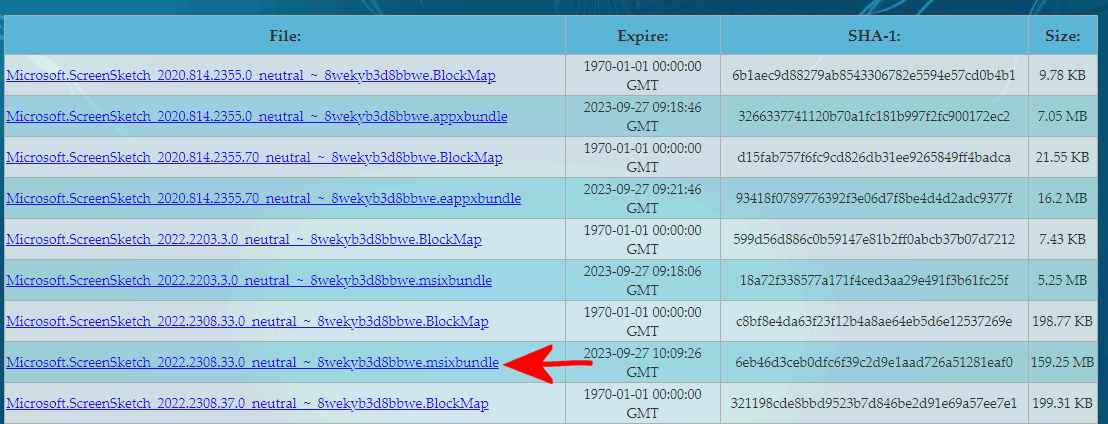
Если открыть другую вкладку в браузере (CTRL+T), а затем вставить URL-адрес (CTRL+V) в адресную строку, начнется загрузка последней версии программного обеспечения. Ножницы.
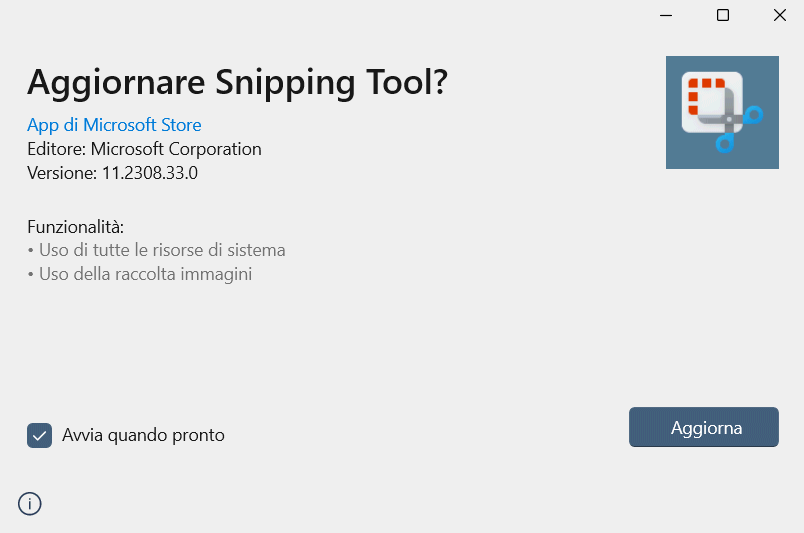
К полученному таким образом файлу необходимо добавить расширение .msixbundle вручную: при двойном щелчке по нему Windows 11 автоматически обновит его. Ножницы. Загруженный файл имеет довольно длинное имя, состоящее только из букв, цифр и тире: просто добавьте .msixbundle, чтобы творить «волшебство».
Вступительное изображение предоставлено: iStock.com/Oleksandr Hruts
Программы для Windows, мобильные приложения, игры - ВСЁ БЕСПЛАТНО, в нашем закрытом телеграмм канале - Подписывайтесь:)






